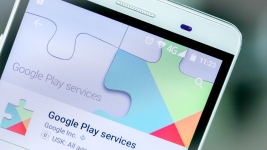
В приложении Сервисы Гугл Плей произошла ошибка, приложение остановлено: что делать, как устранить ошибку?
Обзор популярных ошибок в Сервисах Google Play и их решения.
Навигация
Мобильная операционная система Android используется на большинстве существующих в мире смартфонах и планшетах. Разработчики из компании Google постоянно совершенствуют данную ОС, модернизируя ее функционал и интерфейс, а также исправляя разного рода недоработки, которые встречаются в «сырых» версиях Android.
Несмотря на то, что операционная система Android является стабильным программным обеспечением и многие пользователи отдают предпочтение ей, а не «яблочному» iOS, периодически в некоторых приложениях на Android могут возникать критические ошибки, которые приводят к закрытию программы. Особенно часто ошибки выскакивают во время работы с Сервисами Google Play, и в нашей статье мы поговорим о том, из-за чего это происходит и как решить данную проблему.
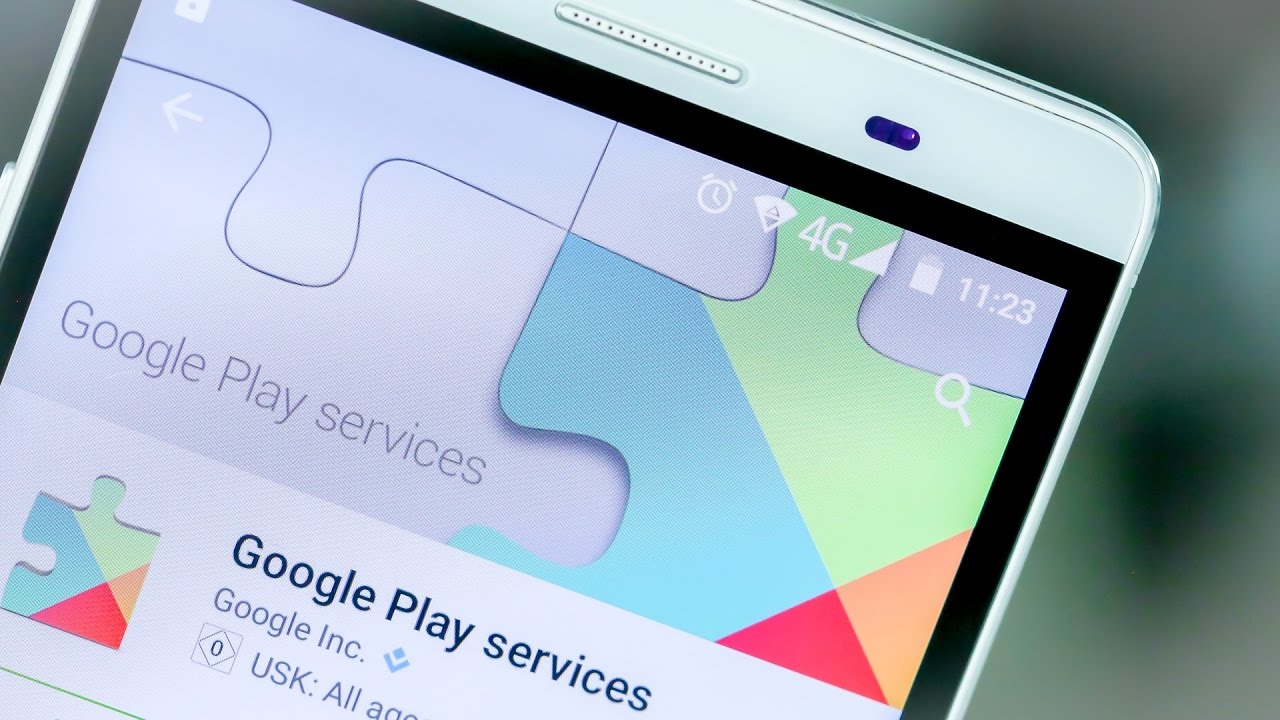
Изображение 1. Руководство по устранению неполадок в работе сервисов Google Play.
Почему происходит ошибка в Сервисах Гугл плей?
- Сервисы Google Play – это целый пакет разнообразных приложений от компании Google, которые изначально входят в состав мобильной операционной системы Android. Причин возникновения сбоев в процессе использования этих приложений существует великое множество. Они могут появляться из-за конфликта приложения с операционной системой, из-за недостаточного количества свободного места на диске, из-за использования нескольких учетных записей Google на одном устройстве и еще много из-за чего.
- Каждая ошибка имеет свой код или номер, по которому возможно вычислить проблему ее возникновения. Однако иногда Сервисы Google Play выдают оповещение о неопознанной ошибке, причину которой выявить не так уж и просто.
В приложении Сервисы Гугл Плей произошла ошибка, приложение остановлено: что делать, как устранить ошибку?
Большинство возникающих ошибок в Сервисах Google Play, как правило, останавливают рабочий процесс приложения. Наиболее проблемным является магазин приложений Play Market. При регулярном возникновении ошибок Вы не сможете установить на свое устройство какую-либо игру или программу из магазина, поэтому если такая проблема возникла, ее следует решать незамедлительно. Начнем по порядку.
Неопознанная ошибка
Как уже было сказано ранее, выявить причину возникшей ошибки в приложениях Google Play можно по ее номеру. Однако если приложение регулярно выдает оповещение о неопознанной ошибке, выявлять ее причину придется экспериментальным методом. Порядок действий следующий:
Шаг 1.
- При появлении уведомления о неопознанной ошибке в процессе использования Сервисов Google Play первое, что необходимо сделать, это войти в настройки устройства и раскрыть раздел «Приложения».
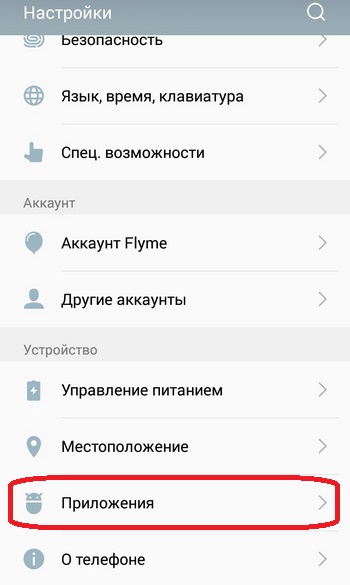
Изображение 2. Переход к списку с приложениями.
Шаг 2.
- В открывшемся окне переключитесь на вкладку «Все» и в отобразившемся списке имеющихся приложений найдите «Сервисы Google Play».
- Тапните по приложению для открытия странички с информацией о нем.
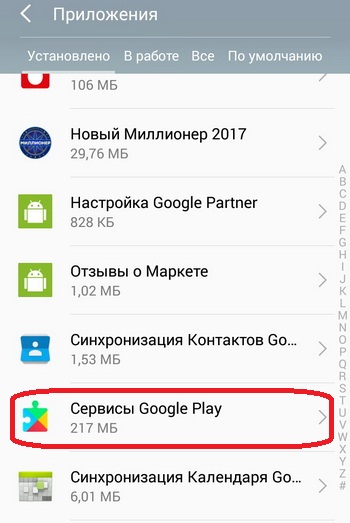
Изображение 3. Поиск приложения «Сервисы Google Play».
Шаг 3.
- На странице, содержащей информацию о приложении, нажмите на кнопку «Очистить кэш», перезапустите Ваше устройство и попытайтесь воспользоваться приложением. Ошибок в работе после этого возникать не должно.
- Если же неопознанная ошибка по-прежнему появляется, то на странице, содержащей информацию о приложении «Сервисы Google Play», тапните по кнопке «Удалить», перезапустите устройство, активируйте приложение «Play Market» и дождитесь завершения процесса автоматического обновления приложения до последней версии. После установки обновлений проблема должна будет исчезнуть.
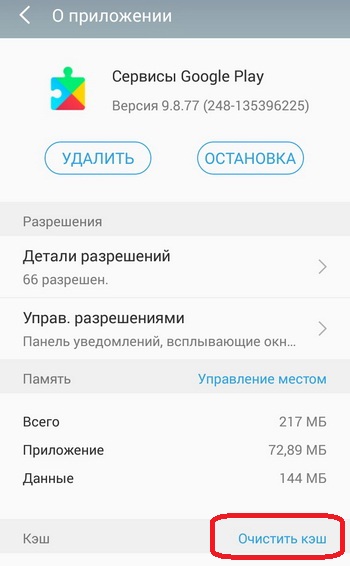
Изображение 4. Очистка кэшевой памяти и удаление обновлений сервисов.
Шаг 4.
- Те же самые действия рекомендуется проделать со службой «Google Services Framework», которую можно найти в разделе настроек «Приложения» на вкладке «Все».
- На странице с информацией о службе тапните по кнопке «Очистить кэш», потом по кнопке «Стереть данные», а затем перезапустите устройство и попробуйте воспользоваться Сервисами Google Play.
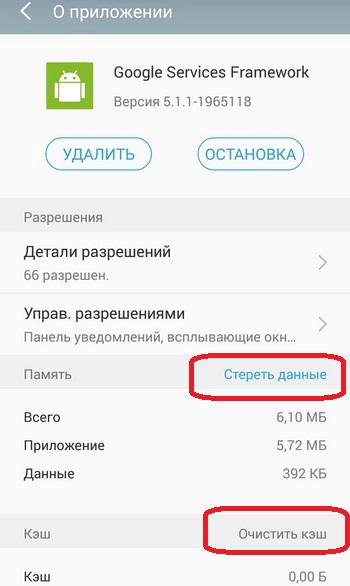
Изображение 5. Удаление данных и кэша службы «Google Services Feameworks».
Шаг 5.
- Если выше описанные манипуляции не помогли устранить проблему, то, вполне возможно, причиной появления неопознанной ошибки является некорректно установленные дата и время устройства.
- Раскройте настройки и перейдите в раздел «Дата и время». В открывшемся окне Вы можете активировать синхронизацию времени и даты с Интернетом, передвинув переключатель в соответствующее положение, а можете задать необходимые параметры вручную. Рекомендуется использовать синхронизацию.
- После установки времени и даты, перезагрузите Ваше устройство и попробуйте воспользоваться Сервисами Google Play. Проблема должна будет исчезнуть.
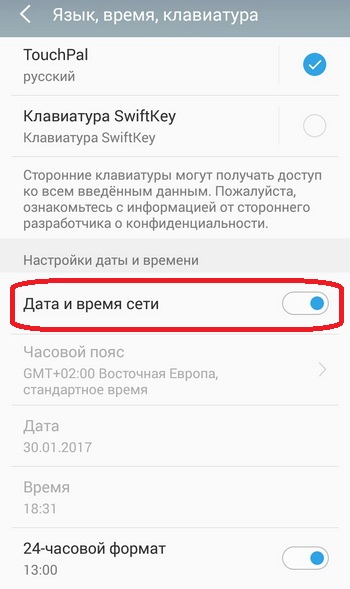
Изображение 6. Настройка даты и времени на устройстве под управлением Android.
Шаг 6.
- И напоследок, если ни один из выше перечисленных способов Вам не помог, то рекомендуется проверить Ваше соединение с Интернетом.
- Если трафик Вашего мобильного Интернета исчерпан, то это вполне может послужить причиной появления неопознанной ошибки в приложениях Google Play. Особенно в магазине Play Market.
- Если Вы используете тип соединения по Wi-Fi, перезагрузите роутер, если это домашняя точка доступа, или же попытайтесь повторно подсоединиться к сети непосредственно на самом устройстве.
Ошибка № 24
Данная ошибка довольно часто возникает при попытках пользователя установить какое-нибудь приложение из магазина Play Market на устройство под управлением ОС Android. Причина ее появления связана с наложением данных друг на друга. Если на Вашем устройстве ранее присутствовало приложение, от которого Вы избавились, а спустя время вновь решили его установить, то остаточные файлы от предыдущей установки начинают конфликтовать с новыми. Это приводит к возникновению данной проблемы.
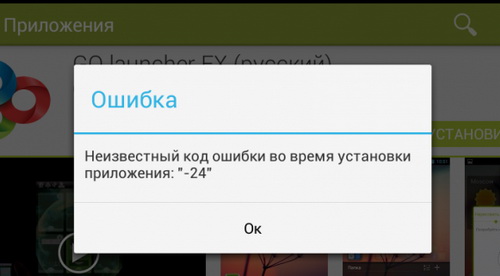
Изображение 7. Устранение ошибки 24.
Решение:
- Решить эту проблему можно двумя способами. Первый – сбросить настройки смартфона или планшета к заводским. После выполнения данной операции все приложения и оставшиеся от них файлы будут удалены с устройства. Однако вместе с ними удалятся также фотографии, музыка и другие файлы пользователя. Поэтому предварительно рекомендуется перекинуть всю важную для Вас информацию на SD-карту или компьютер.
- Второй способ – получение root-прав и удаление остаточных файлов приложения вручную с помощью любого удобного файлового менеджера. Однако помните, что получение root-прав полностью аннулирует гарантию Вашего устройства и лишит Вас поддержки автоматического обновления операционной системы. Подробнее о root-правах Вы можете прочитать в нашей статье «Что такое Root-права и как их получить?».
Ошибка № 101
Распространенная ошибка, причиной возникновения которой служит иссякшее свободное место во внутренней памяти устройства или на SD-карте.
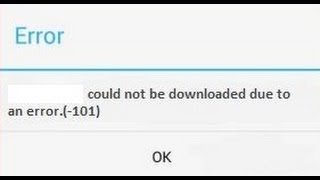
Изображение 8. Устранение ошибки 101.
Решение:
- Ликвидируйте все приложения, присутствие которых на устройстве Вам совсем не нужно, а также уничтожьте все ненужные фотографии, музыку, видео и другие данные.
- Также рекомендуется вычистить кэш всех приложений, которыми Вы регулярно пользуетесь. Чтобы избавить себя от долгого ручного процесса очистки, Вы можете воспользоваться одним из приложений-чистильщиков. Например, CCleaner, который чистит не только кэш приложений, но и избавляется от всего лишнего мусора, скопившегося на устройстве.
- Кроме того, следует вычистить кэш приложений «Сервисы Google Play» и «Google Play Market» в ручном режиме через раздел настроек «Приложения».
Ошибка № 403
Чаще всего с этой ошибкой сталкиваются пользователи, пытающиеся приобрести какое-нибудь приложение в магазине Play Market. Ее появление связано с тем, что на устройстве, с которого осуществляется покупка, зарегистрировано две или более учетных записей Google.
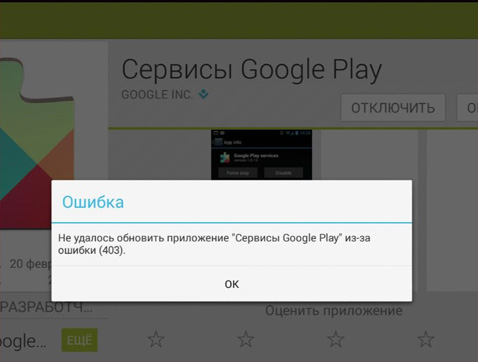
Изображение 9. Устранение ошибки 403.
Решение:
- Войдите под своей основной учетной записью Google, перейдите в настройки и удалите приложение «Сервисы Google Play», после чего вновь установите их на свое устройство. После выполнения этих действий проблема должна исчезнуть.
Ошибка № 413
Появление такой ошибки связано с использованием приложением прокси-сервера, запрещающего обновлять старые данные или обновлять новые.
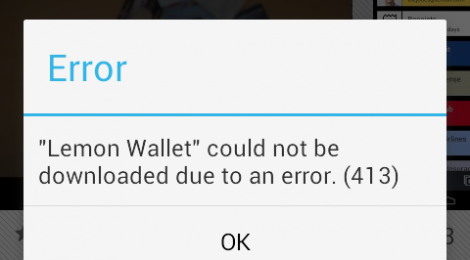
Изображение 10. Устранение ошибки 413.
Решение:
- Раскройте настройки устройства, переключитесь на раздел «Приложения», разверните вкладку «Все», найдите «Сервисы Google Play», раскройте страничку с информацией о приложении, после чего тапните по кнопке «Остановить», а затем «Очистить кэш».
- Точно такие же действия проделайте с приложением «Google Play Market» и мобильным браузером «Google Chrome». После данных манипуляций и перезапуска устройства проблема должна быть решена.
Ошибка № 481
Появление данной ошибки обусловлено появлением неполадок при работе с учетными записями Google.
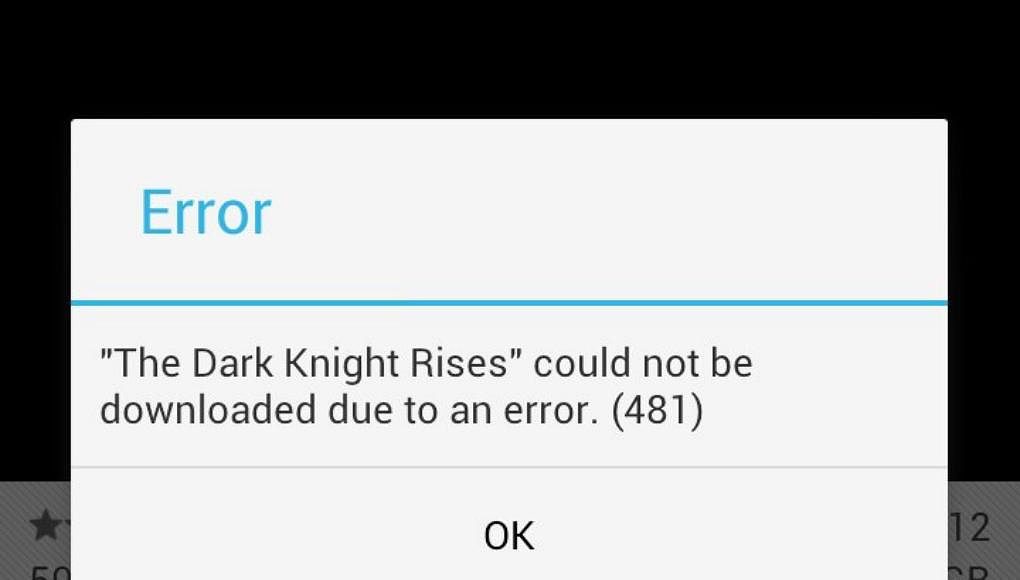
Изображение 11. Устранение ошибки 481.
Решение:
- Раскройте настройки устройства и перейдите в раздел «Аккаунты». В списке учетных записей выберите «Google» и в основном меню параметров аккаунта тапните по кнопке «Удалить аккаунт».
- Перезапустите Ваше устройство, после чего вновь войдите в раздел настроек «Аккаунты», создайте новую учетную запись Google или заново введите логин и пароль от той учетной записи, которую Вы удалили. После перерегистрации учетной записи проблема должна быть решена.
Ошибка № 491
Возникновение этой ошибки происходит при попытке пользователя скачать какое-нибудь приложение из магазина Play Market и при отказе Play Market-а его устанавливать.
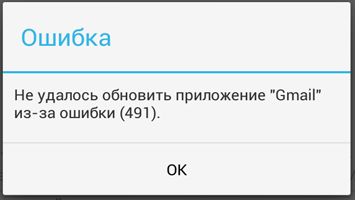
Изображение 12. Устранение ошибки 491.
Решение:
- Первым делом, как в случае с ошибкой под номером 413, необходимо зайти в раздел настроек «Приложения» и вычистить кэш «Сервисы Google Play» и «Google Play Market», после чего перезапустить устройство.
- После перезапуска необходимо в разделе настроек «Аккаунты» деинсталлировать учетную запись Google, как в случае с ошибкой под номером 481.
- После удаления учетной записи вновь перезапустите Ваше устройство, снова войдите в настройки, создайте новую учетную запись Google или укажите данные ранее удаленной. После этих манипуляций проблема должна быть решена.
Ошибка № 492
Появление такой ошибки означает, что виртуальная машина Dalvik, встроенная в операционную систему Android, дала сбой. Она отвечает за обработку программного кода на языке Java, который присутствует в большинстве мобильных приложений.
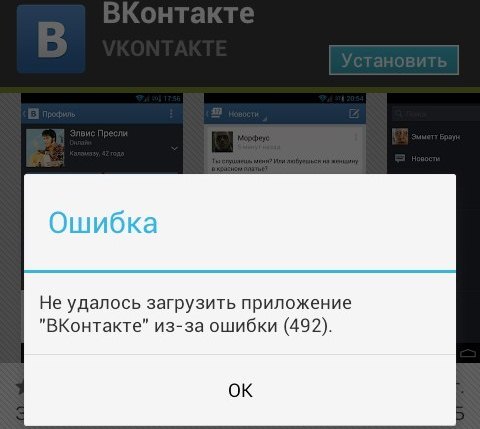
Изображение 13. Устранение ошибки 492.
Решение:
- Неполадки в процессе работы Dalvik означают, что были повреждены системные файлы ОС Android. Можно попробовать решить данную проблему путем очистки кэша приложений «Сервисы Google Play» и «Google Play Market» через раздел настроек устройства «Приложения», однако результат не гарантирован.
- В большинстве случаев избавиться от появления такой ошибки может помочь только откат настроек телефона к заводским. Сделать это можно в настройках устройства в разделе «Восстановление и сброс».
- Также можно загрузить смартфон или планшет в режиме Recovery, методом одновременного зажатия кнопок уменьшения громкости и питания. В появившемся меню потребуется выбрать строчку «wipecache/dalvikcache» и дождаться завершения процесса отката системы.
- Последний вариант поддерживается не всеми моделями устройств, однако какой бы способ отката Вы не выбрали, все данные с устройства будут безвозвратно удалены. Поэтому предварительно рекомендуется перебросить все фотографии, видео, музыку, установочные файлы приложений и другие важные данные на SD-карту.
Ошибка № 495
Появление данной ошибки связано с возникновением неполадок в процессе работы приложения «Google Play Market» и службы «Google Services Framework», или же их конфликтом с операционной системой Android.
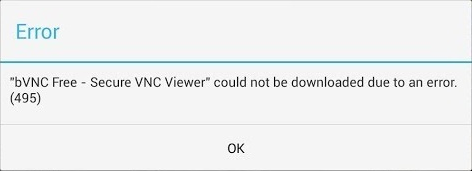
Изображение 14. Устранение ошибки 495.
Решение:
- Как и в большинстве случаев, первым делом необходимо вычистить кэш и данные этих приложений через раздел «Приложения» в настройках устройства. Для профилактики можно удалить обновления этих приложений и загрузить их заново.
- Если освобождение кэшевой памяти и удаление обновлений не принесло желаемого результата, то деинсталлируйте учетную запись Google в разделе настроек «Аккаунты», перезапустите Ваше устройство, снова войдите в раздел «Аккаунты», создайте новую учетную запись Google или зарегистрируйте по второму разу ранее удаленную.
Ошибка № 498
Появление данной ошибки является сигналом о том, что выделенная под кэш память на Вашем устройстве переполнена.
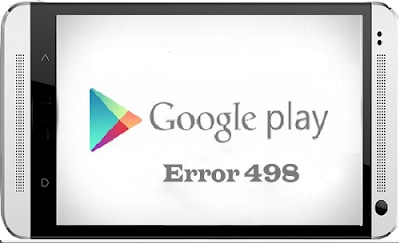
Изображение 15. Устранение ошибки 498.
Решение:
Вам необходимо вычистить данные приложений, браузера Google Chrome и ликвидировать с устройства все лишние фотографии, видео, музыку и другие файлы. Для более тщательной очистки устройства воспользуйтесь одной из программ-чистильщиков. Например, CCleaner.
Ошибка № 504
Появление оповещения об этой ошибки связано с неисправностями в процессе работы приложения «Сервисы Google Play» и службы «Google Services Framework».
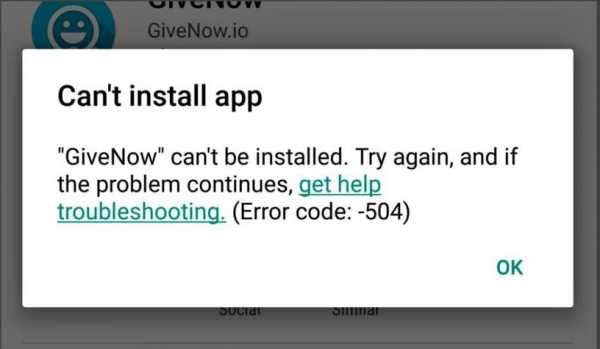
Изображение 16. Устранение ошибки 504.
Решение:
- Как и в случае с ошибкой под номером 495, решить данную проблему поможет освобождение кэшевой памяти и удаление данных приложения «Сервисы Google Play» и службы «Google Services Framework». Если очистка кэша не дала положительного эффекта, то следует попытаться удалить обновления этих приложений, перезапустить устройство и обновить их заново.
- Также рекомендуется удалить учетную запись Google в разделе настроек «Аккаунты», перезагрузить устройство, вновь зайти в раздел «Аккаунты», создать новую учетную запись Google или ввести данные уже созданной учетной записи.
Ошибка № 911
Появление оповещения с таким кодом обозначает, что истек срок аутентификации пользователя на определенной web-странице или в приложении. Чаще всего оно появляется при подключении к Интернету по Wi-Fi.

Изображение 17. Устранение ошибки 911.
Решение:
- Как и в решениях выше описанных проблем изначально не помешает вычистить кэш приложений «Сервисы Google Play» и «Play Market», после чего перезапустите устройство и попытайтесь повторно загрузить или обновить приложение из магазина.
- Если эти действия не привели к желаемому результату, то запустите браузер Google Chrome или любой другой, после чего пройдите авторизацию APN. Понять, что авторизация прошла успешно можно путем открытия какой-нибудь web-странички. Например, поисковика Яндекс. Если страница откроется, то все в порядке.
- Если и эти действия не помогли устранить проблему, то попробуйте подсоединиться к другой сети Wi-Fi. Возможно, что на той, к которой Вы подключены в данный момент, наблюдаются временные неполадки.
- Если и это не помогло, то попытайтесь обновить или загрузить приложение из магазина через мобильное подключение. Однако помните, что большие приложения могут «уничтожить» все Ваши средства на счете телефона.
Ошибка № 919
Появление уведомления с таким текстом означает, что на устройстве закончилось свободное место и приложение не может быть обновлено или установлено.
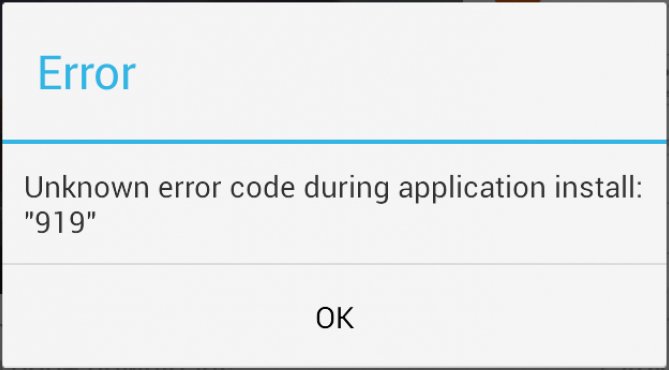
Изображение 18. Устранение ошибки 919.
Решение:
- Деинсталлируйте все бесполезные и неэксплуатируемые приложения с устройства, а также ликвидируйте лишние фотографии, видео, музыку и другие ненужные файлы. Попросту говоря, освободите на устройстве достаточное количество места для приложения.
- Для очистки мусора можете воспользоваться программкой CCleaner.
Ошибка № 920
Такое уведомление сигнализирует о том, что здесь имеют место неполадки с подключением к Интернету через точку доступа Wi-Fi.

Изображение 19. Устранение ошибки 920.
Решение:
- Для начала попытайтесь отключиться от действующей сети Wi-Fi и заново подсоединиться к ней. После чего повторите попытку обновления или загрузки приложений из магазина.
- Если это не помогло, то проделайте манипуляции с удалением аккаунтом Google через раздел настроек «Аккаунты» и перезапустите устройство. Также стоит попытаться вычистить кэш приложения «Google Play Market», и перезапустить устройство.
- Если ничего из выше описанного не помогло, то, скорее всего, причина кроется в самом Интернет-соединении. Дождитесь возобновления связи с Интернетом или подключитесь к другой точки доступа Wi-Fi.
Ошибки № 921 – 923
Ошибки под этими номерами связаны с блокированием загрузки новых приложений и обновлений по причине забитой памяти устройства, выделенной под кэш.
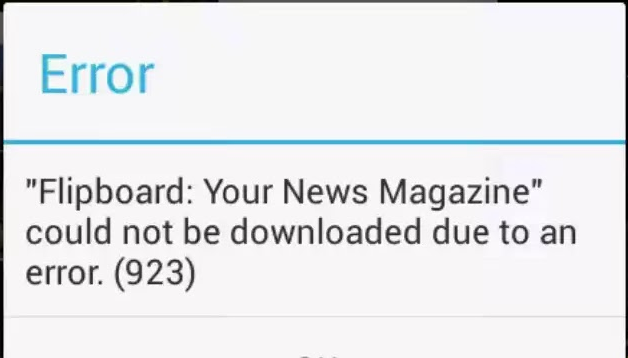
Изображение 20. Устранение ошибок 921 — 923.
Решение:
Необходимо вычистить кэш из всех возможных приложений, включая «Сервисы Google Play», «Google Play Market» и браузер «Google Chrome», после чего перезапустить устройство.
Ошибка № 927
Появление оповещения с таким сообщением означает, что в данный момент проводится обновление магазина Google Play Market. Все, что Вам потребуется сделать, так это дождаться окончания процесса обновления магазина и повторить попытку загрузки нужного Вам приложения.
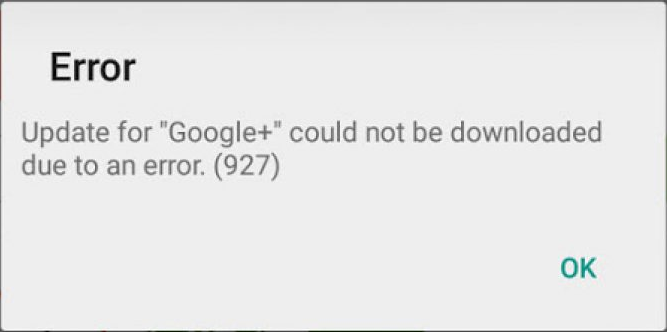
Изображение 21. Устранение ошибки 927.
Ошибки № 941 – 942
Ошибки под этими номерами возникают из-за сбоев в работе приложения Play Market.
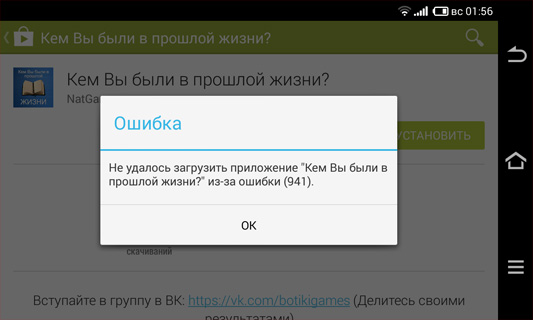
Изображение 22. Устранение ошибок 941 — 942.
Решение:
- Раскройте настройки устройства, разверните раздел «Приложения», пройдите на страничку, содержащую информацию о приложении «Google Play Market», тапните по кнопке «Остановить», а затем «Очистить кэш». Проделайте те же самые действия со службой «Google Services Framework» и с Диспетчером загрузок.
- Далее в разделе настроек «Аккаунты» деинсталлируйте свою учетную запись Google, перезапустите устройство и вновь добавьте «гугловский аккаунт» в настройках.
Итоги
- Итак, из всего выше сказанного можно сделать вывод, что практически все ошибки, возникающие при работе с Сервисами Google Play и другими приложениями, решаются методом очищения кэшевой памяти и данных приложений, а также методом удаления учетной записи Google и ее восстановлением.
- Порой решить ту или иную проблему с сервисами от Google может помочь обычный перезапуск операционной системы или переподключение к сети по Wi-Fi. В любом случае, настоятельно рекомендуется внимательно следить за свободным пространством на устройстве и периодически чистить его вручную или с помощью специализированных утилит, которых в магазине Play Market можно найти великое множество.
- Соблюдение этих простых правил поможет Вам в будущем оградить Ваше устройство от всевозможных сбоев и ошибок, а Вас от головной боли, которая может возникнуть при попытке их решить.
